Топ-5 часов для бега с музыкой на 2023 год Последние обзоры
5 лучших часов для бега с музыкой в 2023 году Бег - популярный вид физических упражнений и отличный способ поддерживать себя в форме. Если вы …
Читать статью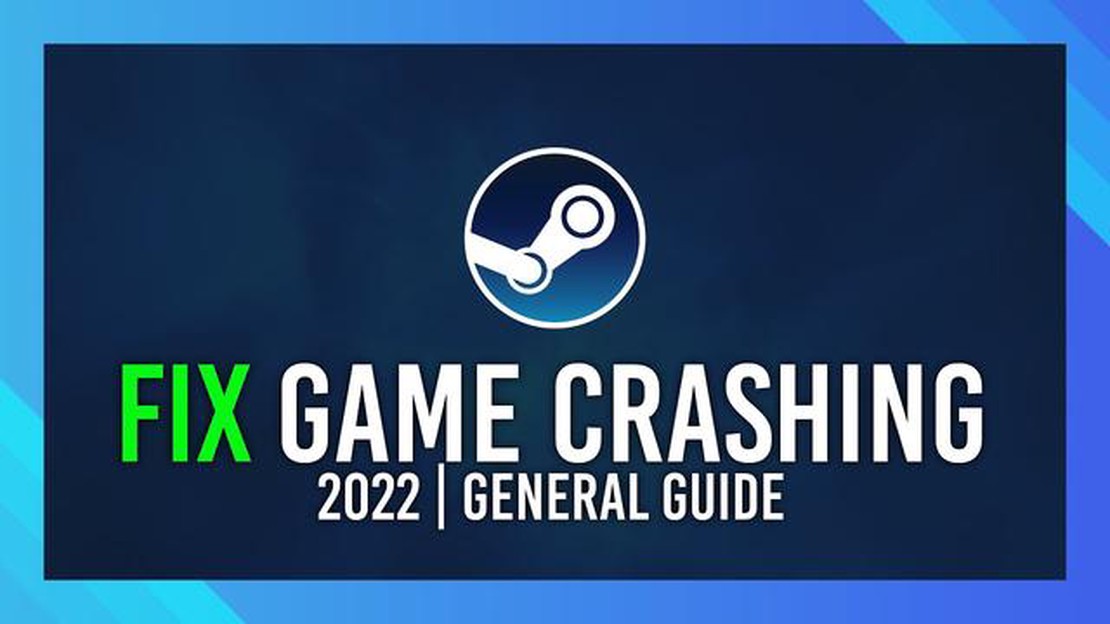
Humankind - это долгожданная стратегическая игра, завоевавшая большую популярность с момента своего выхода. Однако, как и любая другая игра, она не застрахована от технических проблем, которые могут помешать ее нормальному запуску. Если вы столкнулись с неприятной ситуацией, когда Humankind не запускается, не волнуйтесь - есть несколько шагов по устранению неполадок, которые помогут решить эту проблему.
Во-первых, необходимо убедиться, что ваш компьютер соответствует минимальным системным требованиям Humankind. К ним относятся совместимая операционная система, достаточный объем оперативной памяти и совместимая видеокарта. Если ваш компьютер не соответствует этим требованиям, возможно, вам потребуется обновить некоторые компоненты или установить игру на другое устройство.
Если компьютер соответствует системным требованиям, то следующим шагом будет проверка наличия обновлений для игры и графических драйверов. Разработчики часто выпускают обновления для устранения ошибок и улучшения совместимости, поэтому убедитесь, что у вас установлена последняя версия. Обновление графических драйверов также позволяет повысить производительность и устранить проблемы совместимости.
В некоторых случаях антивирусное ПО или другие программы безопасности могут препятствовать запуску игр. Чтобы исключить такую возможность, попробуйте временно отключить антивирусное ПО, а затем попытайтесь запустить Humankind. Если игра запустится успешно, возможно, необходимо добавить исключение для Humankind в антивирусное ПО или изменить его настройки, чтобы игра запускалась без проблем.
Если описанные выше действия не помогли решить проблему, возможно, стоит проверить целостность файлов игры. Большинство игровых платформ, например Steam, имеют функцию, позволяющую проверить целостность файлов игры и исправить поврежденные или отсутствующие файлы. Это часто позволяет решить проблемы с запуском и вернуть игру в исходное состояние.
В заключение следует отметить, что проблемы с запуском игры Humankind могут быть весьма неприятными, но, выполнив следующие действия по устранению неполадок, можно повысить шансы на их устранение. Не забудьте убедиться, что ваш компьютер соответствует системным требованиям, проверить наличие обновлений, при необходимости отключить антивирусное ПО и проверить целостность игровых файлов. Если проявить немного терпения и настойчивости, можно надеяться, что через некоторое время вы сможете наслаждаться игрой Humankind.
1. Системные требования: Убедитесь, что ваш компьютер соответствует минимальным системным требованиям для запуска Humankind. Убедитесь в совместимости аппаратного обеспечения и операционной системы на официальном сайте игры или в системных требованиях, предоставленных издателем игры.
2. Устаревшие графические драйверы: Устаревшие или несовместимые графические драйверы могут вызывать проблемы с запуском Humankind. Проверьте наличие обновлений драйверов видеокарты и установите последнюю версию с сайта производителя.
3. Вмешательство антивируса или брандмауэра: Возможно, настройки антивируса или брандмауэра препятствуют запуску Humankind. Временно отключите антивирусное ПО или добавьте Humankind в список исключений, чтобы проверить, устранит ли это проблему. Не забудьте снова включить антивирус после тестирования.
4. Поврежденные файлы игры: Иногда файлы игры могут быть повреждены, что препятствует запуску игры. Проверьте файлы игры через программу запуска игры или используемую платформу (например, Steam) на наличие поврежденных файлов и при необходимости загрузите их заново.
5. Фоновые процессы: Фоновые процессы и приложения, запущенные на компьютере, могут мешать запуску Humankind. Закройте все ненужные программы и убедитесь, что фоновые процессы не потребляют чрезмерно много системных ресурсов.
6. Оверлей Steam: Если вы запускаете Humankind через Steam, попробуйте отключить оверлей Steam. Для этого щелкните правой кнопкой мыши на Humankind в библиотеке Steam, выберите пункт “Свойства” и снимите флажок “Включить оверлей Steam во время игры”.
7. Недостаточно места на диске: Проверьте, достаточно ли у вас свободного места на жестком диске. Для нормальной работы Humankind требуется определенный объем дискового пространства. Если на диске мало места, освободите его, удалив ненужные файлы или перенеся их на внешнее устройство хранения данных.
Читайте также: Battlegrounds Mobile India (PUBG Mobile): дата выхода, подробности, предрегистрация | Новости игровой индустрии
8. Несовместимое программное обеспечение: Некоторые программы, такие как игровые ускорители или утилиты, повышающие производительность, могут вызывать конфликты с Humankind. Отключите или удалите все сторонние программы, которые могут мешать запуску игры.
9. Подключение к Интернету: Если для запуска Humankind требуется подключение к Интернету, проверьте стабильность и работоспособность своего подключения к Интернету. Возможно, вам также потребуется проверить наличие уведомлений об обслуживании или простое сервера от издателя игры.
Одной из распространенных причин, по которой игра Humankind может не запускаться на вашей игровой системе, являются проблемы с совместимостью. Это может произойти, если аппаратное или программное обеспечение не соответствует минимальным требованиям игры. Ниже приведены некоторые шаги, которые можно предпринять для устранения проблем с совместимостью:
Выполнив эти действия, вы сможете найти и устранить проблемы совместимости системы, из-за которых Humankind не запускается на вашей игровой системе.
Если у вас возникли проблемы с запуском Humankind, то одной из возможных причин может быть повреждение игровых файлов. Повреждение игровых файлов может произойти по разным причинам, например, из-за неполной загрузки, прерывания установки или системных ошибок.
Чтобы устранить неполадки и решить эту проблему, можно выполнить следующие действия:
Читайте также: Будущее игр: как Metaverse революционизирует игровую индустрию
Выполнив следующие действия, вы сможете устранить неполадки, связанные с повреждением файлов игры и препятствующие запуску Humankind.
Если у вас возникли проблемы с запуском игры “Человечество”, попробуйте выполнить следующие действия по устранению неполадок:
Если после выполнения этих действий вам все еще не удается запустить Humankind, возможно, стоит обратиться в службу технической поддержки игры за дополнительной помощью.
Одним из первых шагов по устранению проблем с запуском Humankind является проверка соответствия системы минимальным системным требованиям. Ниже приведены рекомендуемые системные требования для игры:
Если ваша система соответствует этим требованиям или превосходит их, то, скорее всего, проблема не связана с аппаратной совместимостью.
Однако если ваша система не соответствует рекомендуемым системным требованиям, могут возникнуть проблемы с производительностью или игра может вообще не запуститься. В таких случаях следует обновить аппаратное обеспечение, чтобы оно соответствовало требованиям.
Стоит также отметить, что даже если ваша система соответствует минимальным требованиям, вы все равно можете столкнуться с проблемами, если ваше оборудование или программное обеспечение не обновлено. Обязательно обновите графические драйверы, операционную систему и любое другое программное обеспечение до последних версий.
Если вы не знаете, какими характеристиками обладает ваша система или как обновить аппаратное или программное обеспечение, обратитесь за помощью к документации, прилагаемой к компьютеру, или к производителю.
“Humankind” - это видеоигра, разработанная компанией Amplitude Studios. Это историческая пошаговая стратегия, в которой игроки могут создать свою собственную цивилизацию и провести ее через различные эпохи.
Если у вас возникли проблемы с запуском игры “Humankind” на компьютере, вы можете предпринять несколько шагов, чтобы решить эту проблему. Во-первых, убедитесь, что ваш компьютер соответствует минимальным системным требованиям игры. Проверьте наличие обновлений как для операционной системы, так и для самой игры. Если проблема сохраняется, попробуйте проверить файлы игры через программу запуска игры или полностью переустановить игру. Также можно попробовать запустить игру от имени администратора или отключить антивирусное ПО, которое может мешать работе игры. Если ни один из этих способов не помог, попробуйте обратиться в службу поддержки игры за дальнейшей помощью.
Если после обновления графических драйверов игра “Humankind” не запускается, можно попробовать несколько способов. Во-первых, попробуйте откатиться к предыдущей версии графических драйверов и посмотреть, решит ли это проблему. Если это не помогло, попробуйте обновить другие драйверы компьютера, например драйверы аудиосистемы или чипсета, поскольку устаревшие драйверы могут вызывать конфликты. Также можно попробовать временно отключить все настройки разгона компьютера, поскольку они могут мешать запуску игр. Если ни одно из этих действий не помогло, возможно, следует обратиться за дальнейшей помощью в службу поддержки игры или к производителю видеокарты.
Если “Человечество” не запускается после установки нового антивирусного ПО, возможно, оно блокирует запуск игры. Можно попробовать временно отключить антивирусное ПО и посмотреть, устранит ли это проблему. Если после отключения антивирусного ПО игра успешно запускается, возможно, необходимо добавить исключение для “Человечества” в настройках антивируса или внести исполняемый файл игры в белый список. Также можно обратиться в службу поддержки антивирусного ПО для получения дополнительной помощи в устранении проблемы.
5 лучших часов для бега с музыкой в 2023 году Бег - популярный вид физических упражнений и отличный способ поддерживать себя в форме. Если вы …
Читать статьюКак исправить проблему черного экрана смерти Oppo F11 Pro Oppo F11 Pro - мощный и многофункциональный смартфон, завоевавший популярность среди …
Читать статьюКак выйти из магазина google play Google Play - один из самых популярных магазинов приложений для мобильных устройств на платформе Android. Он …
Читать статьюКак получить бесплатные скины в fortnite. Fortnite – это популярная многопользовательская игра, в которой игроки сражаются друг с другом на огромной …
Читать статьюКак исправить проблему черного экрана Google Pixel 3 XL Google Pixel 3 XL - популярный смартфон, известный своими впечатляющими возможностями камеры и …
Читать статью9 лучших бустеров для сотовых телефонов AT&T в 2023 году Если вы устали от обрывающихся звонков и низкой скорости Интернета на вашем мобильном …
Читать статью